Сергей Яремчук - Защита вашего компьютера
- Название:Защита вашего компьютера
- Автор:
- Жанр:
- Издательство:046ebc0b-b024-102a-94d5-07de47c81719
- Год:2008
- Город:Санкт-Петербург
- ISBN:978-5-388-00236-5
- Рейтинг:
- Избранное:Добавить в избранное
-
Отзывы:
-
Ваша оценка:
Сергей Яремчук - Защита вашего компьютера краткое содержание
С помощью компьютера мы общаемся с людьми, получаем нужные сведения, ведем деловую переписку, храним финансовую и личную информацию – доверяем компьютеру то, к чему хотелось бы ограничить доступ. В то же время сегодня только и говорят о вирусных эпидемиях, хакерских атаках, воровстве личных данных. И вы должны уметь защищать свои данные.
Прочитав эту книгу и просмотрев прилагающийся к ней видеокурс, вы узнаете о приемах, используемых хакерами, вирусописателями и сетевыми мошенниками, научитесь защищаться от вирусов и прочих вредоносных программ, распознавать и отражать хакерские атаки, уловки интернет-мошенников, защищаться от спама, контролировать доступ к тем ресурсам, которые не должен посещать ваш ребенок. Книга расскажет, а видеокурс покажет, как прятать ценную информацию от чужих глаз, подбирать пароли, восстанавливать потерянную информацию.
На прилагаемом к книге диске, кроме видеокурса, вы найдете программы, которые помогут надежно защитить ваш компьютер.
Защита вашего компьютера - читать онлайн бесплатно ознакомительный отрывок
Интервал:
Закладка:
В популярный почтовый клиент The Bat! также включен модуль антиспам. Основным методом работы этого модуля является статистический метод, поэтому при приеме сообщений пользователь сначала обучает его, для чего помечает письма, используя команду контекстного меню Специальное → Пометить как спамили Пометить как НЕ спам. Поддерживается работа с «черным» и «белым» списками, также модуль частично может работать со встроенными в The Bat! фильтрами выборочного скачивания.
Для настройки работы фильтра выполните комаду Свойства → Настройка → Модули расширенияи в открывшемся окне в списке выберите пункт BayesIt!. Внизу страницы находятся кнопки, позволяющие выполнять операции с установленными модулями. Если сейчас нажать кнопку Информация, можно просмотреть статистику работы выбранного модуля, в которой вы увидите процент соотношения спам – не спам за последние сутки и месяц, данные об оценочной базе, используемых файлах словарей и ошибках. Для настройки реакции модуля при обнаружении нежелательной корреспонденции выполните команду меню Предупреждения → Защита от спама(рис. 8.5).
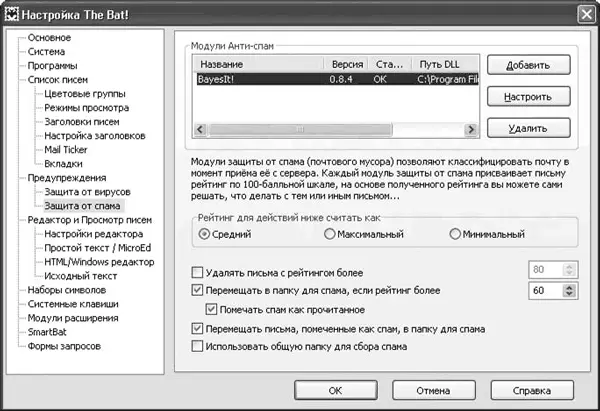
Рис. 8.5.Настройка спам-фильтра в The Bat!
Советую сразу установить флажки Перемещать в папку для спама, если рейтинг болееи Помечать спам как прочитанное, а также Перемещать письма, помеченные как спам, в папку для спама(см. рис. 8.5). Если The Bat! забирает письма с нескольких почтовых ящиков, для сбора спама имеет смысл использовать общую папку, установив одноименный флажок. Если хотите, чтобы письма с высоким рейтингом, то есть спам, удалялись автоматически, установите флажок Удалять письма с рейтингом болееи укажите необходимо значение. Предлагаемое по умолчанию значение 80является оптимальным для большинства случаев. Этот флажок следует устанавливать после обучения, иначе в спам может попасть полезная информация.
Папка Спамявляется системной папкой The Bat!, она будет автоматически создана при необходимости поместить в нее письмо, отфильтрованное антиспам-плагином, поэтому вручную создавать ее не следует. На этапе обучения следует чаще заглядывать в нее, чтобы убедиться в отсутствии там полезной корреспонденции, при обнаружении которой следует выполнить команду контекстного меню Пометить как НЕ спам.
Нажав кнопку Настроитьвверху окна, можно настроить модуль более тонко. Параметры сгруппированы в пять разделов. В разделе Filter’s language(Язык интерфейса) выбирается язык интерфейса. Перейдя в раздел Basic filter’s options(Базовые параметры фильтра), вы сможете настроить следующие параметры (рис. 8.6).
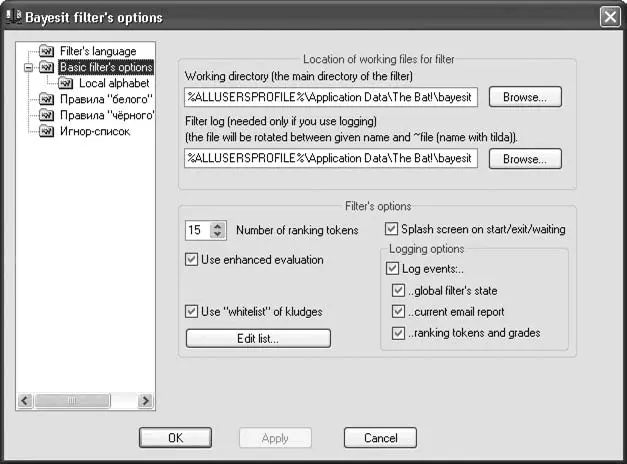
Рис. 8.6.Тонкая настройка фильтра
• Working directory(Рабочий каталог) и Filter log(Файл журнала) – изменить рабочую папку фильтров и расположение файла журнала.
• Number of ranking tokens(Количество оценочных признаков) – показывает количество слов, которые будут участвовать в определении рейтинга: значение 15является оптимальным, и изменять его не рекомендуется.
• Use enhanced evaluation(Расширенная оценка) – в случае необходимости разрешает отойти от жесткого значения параметра Number of ranking tokens(Количество оценочных признаков) и использовать нужное количество слов.
• Use «whitelist» of kludges(«Белый» список заголовков) – здесь можно указать, какие технические заголовки следует игнорировать при обработке. Некоторые системы добавляют свои заголовки вроде X-Spam-Score; чтобы исключить их влияние на рейтинг, используется этот параметр.
• Splash screen on start/exit/waiting(Показывать заставку) – позволяет BayesIt! показывать окна с диагностическими сообщениями в случае выполнения некоторых продолжительных операций, чтобы пользователь не подумал, что программа зависла.
В области Logging options(Вести журнал работы) настраиваются сообщения, которые будут записаны в журнал работы модуля.
В подразделе Local alphabet(Локальный алфавит) настраиваются правила для декодирования русских слов, у которых часть букв заменена похожими по начертанию английскими. Применение такой функции позволяет на порядок повысить качество работы фильтра и уменьшить размер статистической базы словаря за счет того, что в ней будут храниться значения всех слов в едином виде.
Разделы Правила «белого» списка, Правила «черного» спискаи Игнор-списокпо настройкам схожи. Назначение первых двух понятно, они уже рассматривались ранее. Игнор-списокпредназначен для обработки писем, которые не являются ни спамом, ни желательной почтой, например диагностические сообщения почтового сервера. Чтобы антиспам-фильтр не тратил ресурсы, их значения заносятся в этот список. В The Bat! невозможно фильтровать письма, основываясь на данных, записанных в Адресной книге, как это возможно в Thunderbird. Все правила придется создавать вручную.
Нажатие кнопки Добавитьили Правитьпри редактировании правила приведет к появлению окна настройки (рис. 8.7).

Рис. 8.7.Окно добавления/редактирования правила
В этом окне для заполнения доступны два списка и два поля.
• Область сообщения для проверки– здесь задается область письма, которая будет анализироваться с помощью этого правила. Доступны следующие варианты:
– Везде– все письмо целиком, без предварительного декодирования, в том виде, в котором оно получено;
– Заголовок– служебные заголовки письма;
– Тема, Отправитель, Получатель, Копия, Скрытая копия– фильтрация по содержимому одноименных полей письма;
– Тело– все тело письма, то есть практически Вездеминус Заголовок.
• Условие– задается интерпретация выбранного поля в сравнении с заданной далее сигнальной строкой. Доступны варианты: Содержит, Не содержит, Начинается на, Не начинается на, Заканчивается на, Не заканчивается на, Совпадает с, Не совпадает с, Удовлетворяет условию, Не удовлетворяет условию.
• Тест сигнальной строки– содержит собственно строку, которую следует искать.
Читать дальшеИнтервал:
Закладка:










